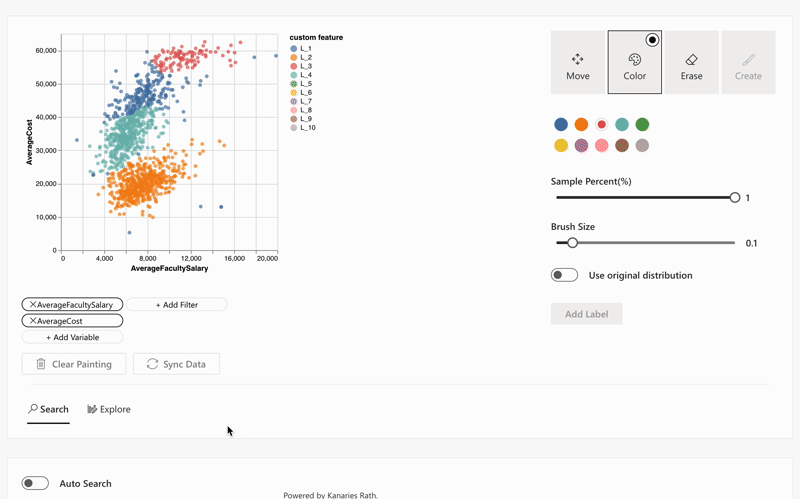Explorer les données avec Data Painter
Data Painter est une fonctionnalité créative mais puissante de RATH (opens in a new tab). Vous pouvez facilement nettoyer les données, modéliser les données et explorer les données à l'aide d'un outil de peinture, qui rend le processus complexe de l'analyse exploratoire des données visuel et simple.
Le data painter est particulièrement doué pour expliquer des schémas visuels complexes difficiles à décrire par de simples indicateurs statistiques. La vidéo suivante explique comment utiliser Data Painter étape par étape:
Prérequis
La visualisation des données suivante du jeu de données "Collège" montre la relation entre AverageFacultySalary (salaire moyen des professeurs) et AverageCost (coût moyen). Nous voulons étudier pourquoi les données ne sont pas réparties de manière égale, mais plutôt divisées en deux parties.
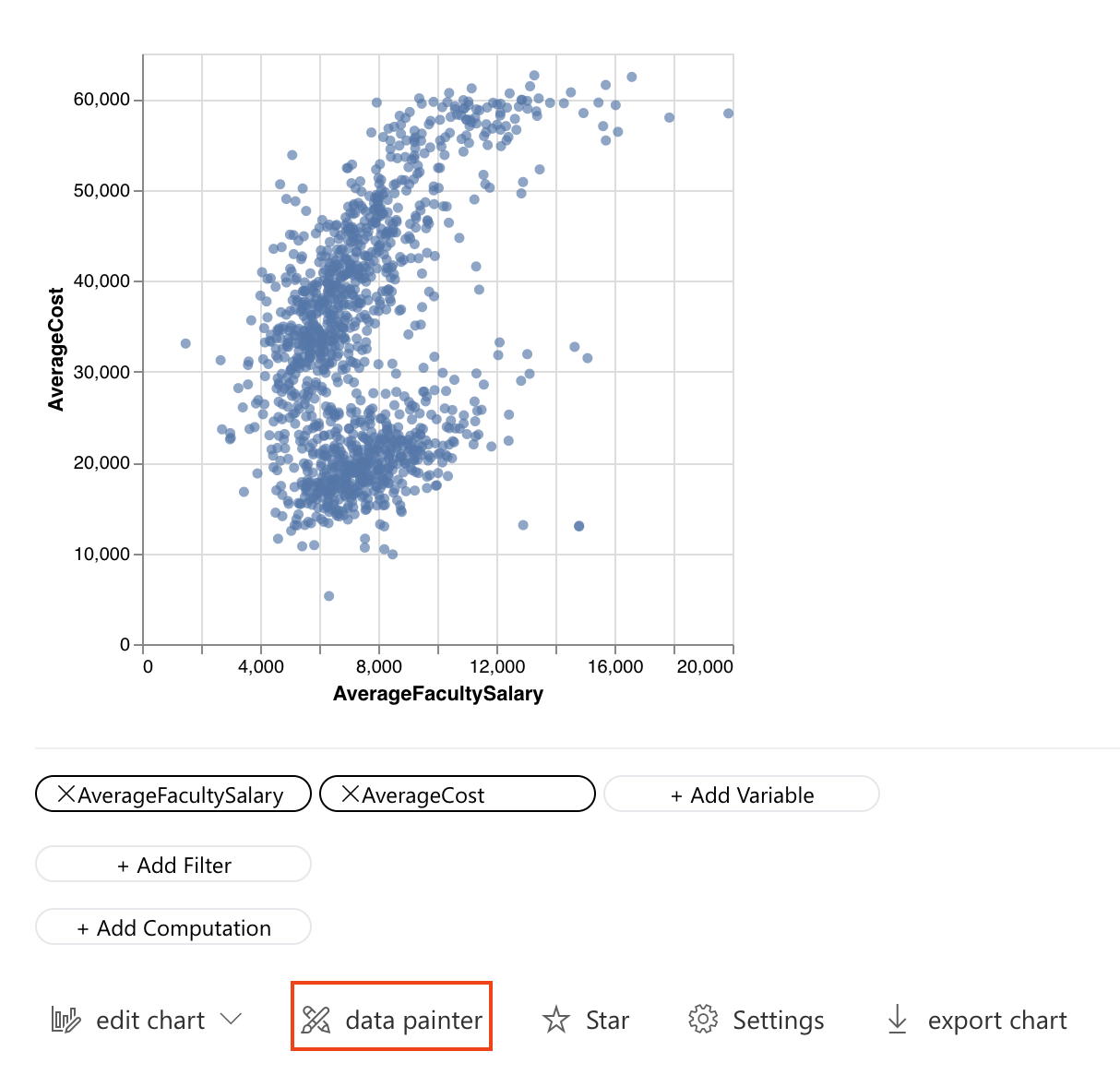
Cliquez sur le bouton Data Painter pour explorer ce graphique.
Explorer les données
Cas 1.
Dans l'onglet Data Painter, vous pouvez peindre les points qui représentent les données que vous souhaitez explorer à l'aide de votre curseur de souris.
Cliquez sur le bouton Rechercher pour analyser automatiquement votre peinture de données. RATH peut détecter automatiquement votre intention et recommander une visualisation des données pour une explication possible.
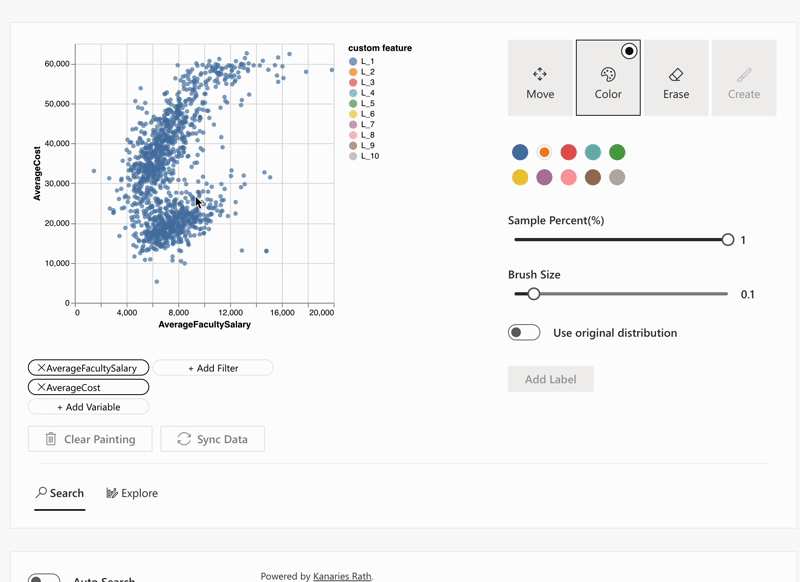
Le résultat généré automatiquement explique pourquoi les données sont réparties de manière inégale : cela a été causé par la variable FundingModel (modèle de financement). Les points bleus en haut du graphique représentent les écoles privées, tandis que les points rouges en bas du graphique représentent les écoles publiques.
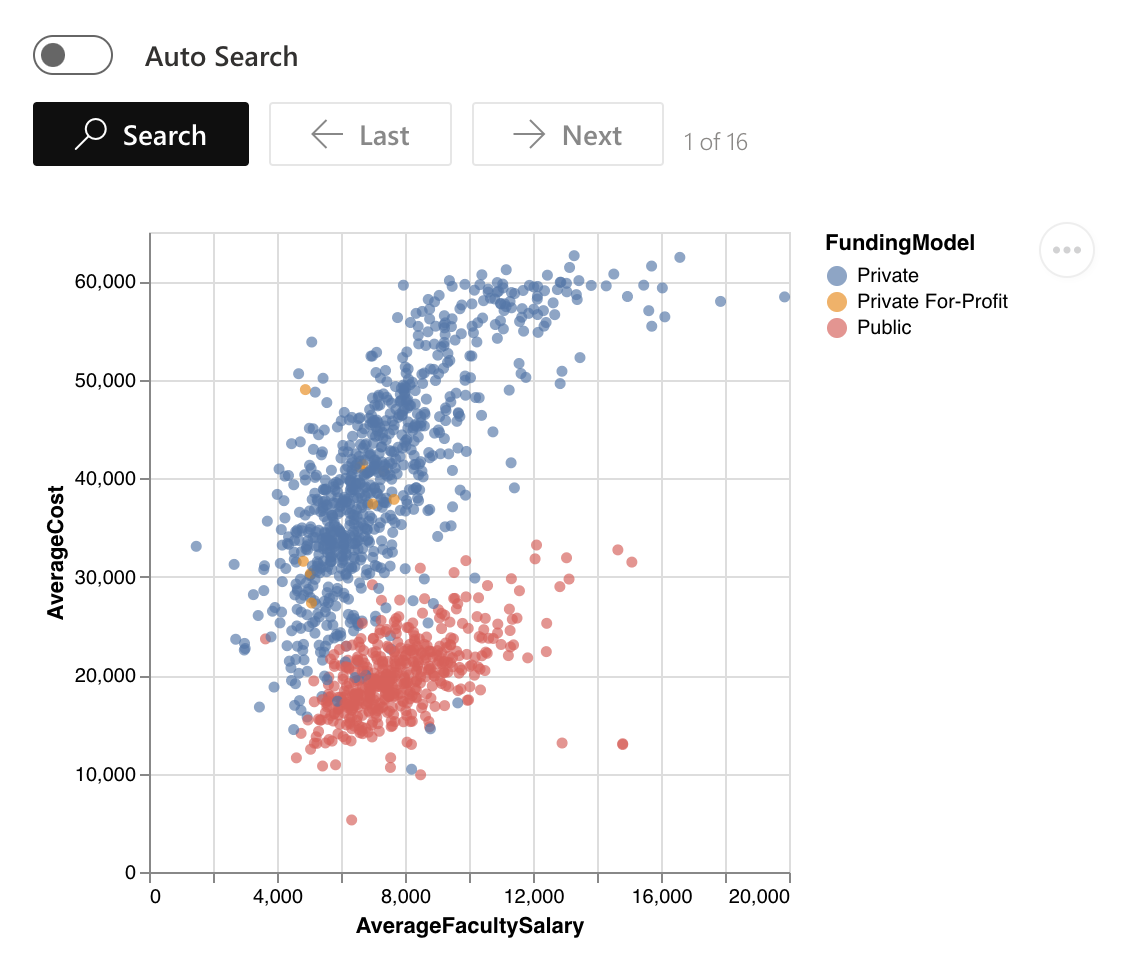
Pour obtenir plus de résultats suggérés, vous pouvez cliquer sur les boutons "Suivant" et "Dernier" pour naviguer parmi tous les résultats générés.
Cas 2.
Dans le cas suivant, nous allons explorer un schéma intéressant qui est plus complexe.
Étape 1. Nous allons analyser un graphique avec un schéma compliqué. Le graphique montre la relation entre SOC (État de charge) et la Maximum battery voltage (Tension maximale de la batterie).
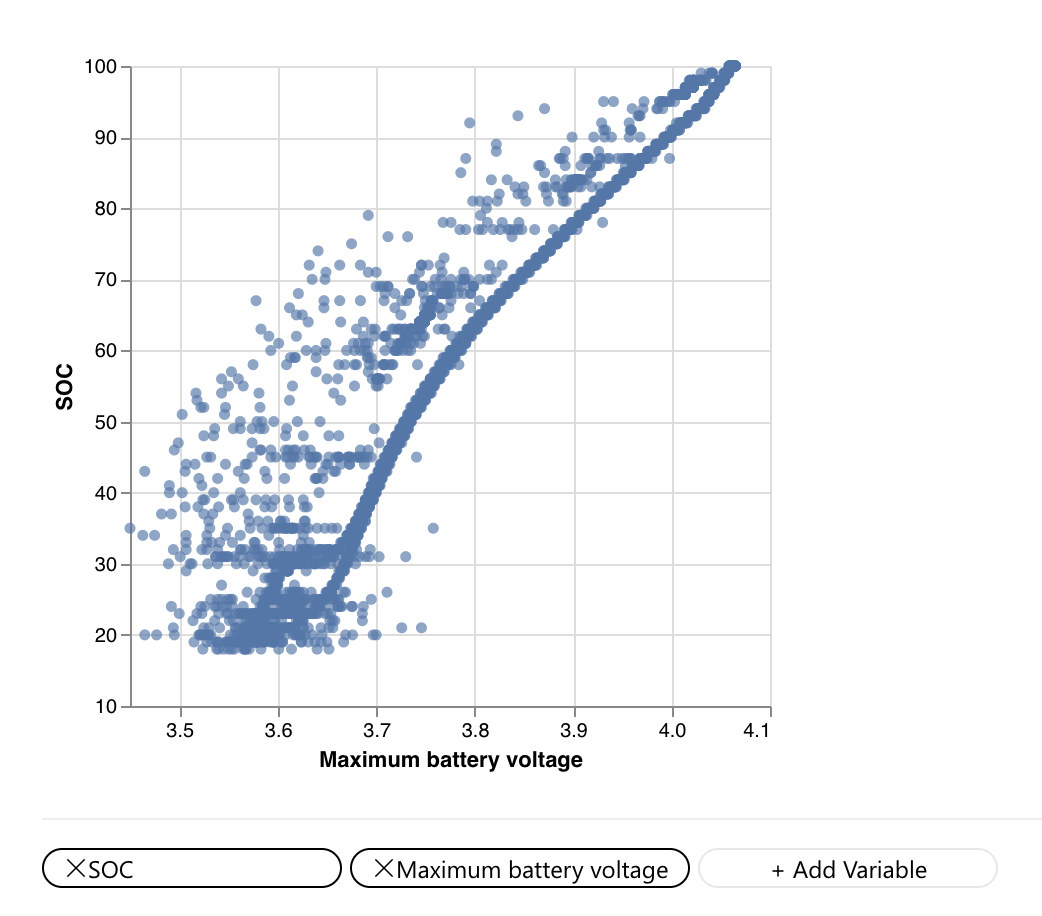
Étape 2. Nous pouvons utiliser le Data Painter pour étudier le schéma inhabituel dans le graphique. Cliquez sur le bouton Data Painter sous le graphique et colorez le schéma en faisant glisser votre curseur de souris.
Cliquez sur le bouton Rechercher. RATH peut détecter automatiquement votre intention. Ici, RATH suggère que le facteur décisif est l'état du véhicule. Le schéma représente que le moteur du véhicule est en panne.
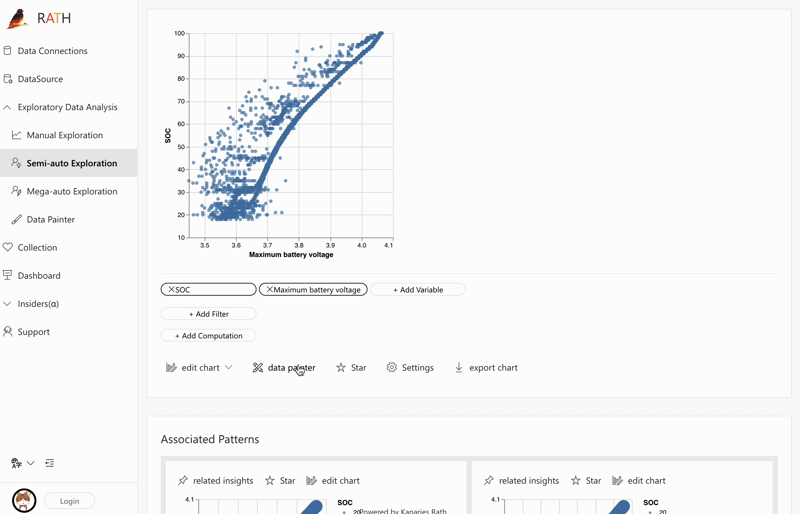
Effacer les données indésirables
Vous pouvez utiliser Data Painter pour supprimer les parties indésirables des données ou supprimer les anomalies.
Pour effacer des données dans Data Painter, cliquez sur le bouton Effacer et effacez les données indésirables.
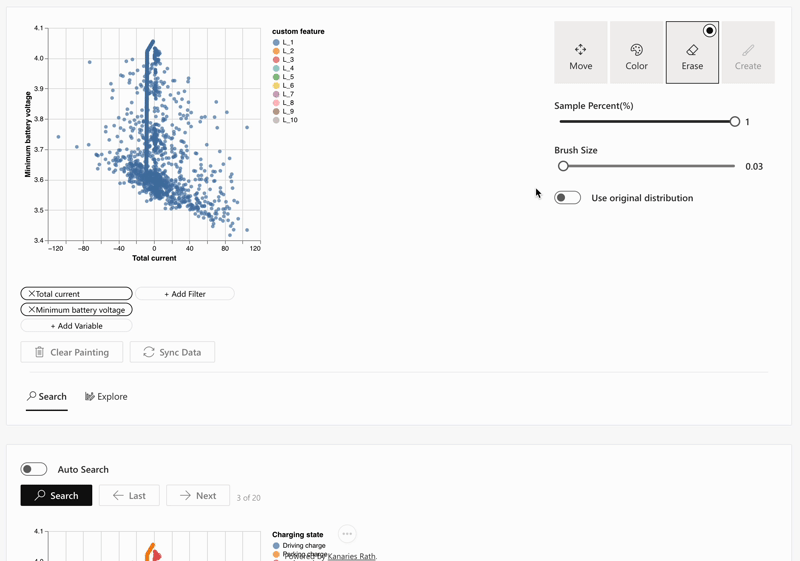
Après avoir supprimé les parties indésirables des données, vous pouvez vous concentrer sur les données que vous souhaitez analyser.
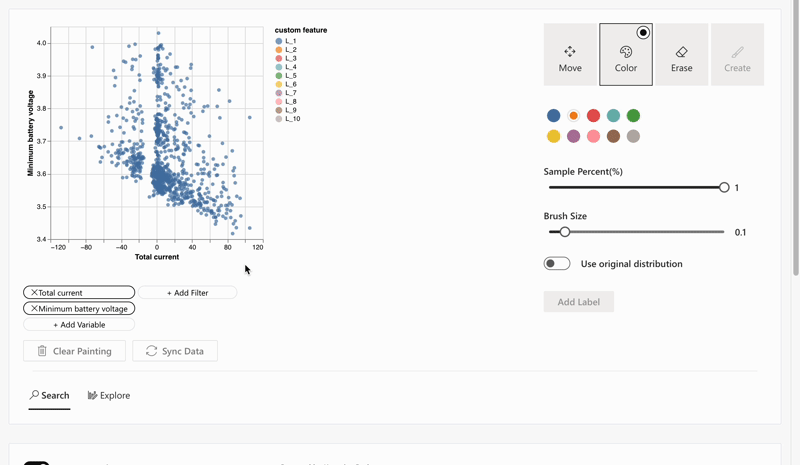
Explorer les schémas dans les données
Vous pouvez repérer certains schémas dans les données. Cependant, il n'y a pas de variables ou de caractéristiques disponibles qui pourraient décrire avec précision les schémas dans les données d'origine.
Dans ce cas, vous pouvez créer de nouvelles variables et caractéristiques avec Data Painter, en peignant les données de différentes couleurs. Chaque couleur représente un sous-ensemble ou un groupe différent.
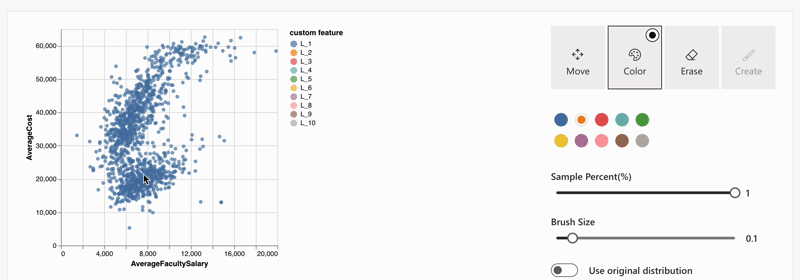
Vous pouvez également visualiser les schémas de vos données en construisant des graphiques personnalisés. Cliquez sur le bouton Explorer et utilisez une interface utilisateur similaire à Tableau pour construire des graphiques personnalisés en faisant glisser et déposer.